
- Autor John Day [email protected].
- Public 2024-01-30 09:32.
- Zadnja promjena 2025-01-23 14:47.




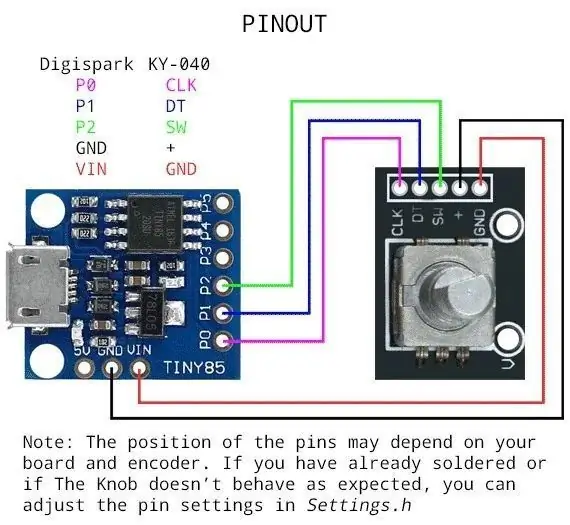
Ovo je super jeftin USB gumb za kontrolu glasnoće. Nekad je tradicionalnim gumbima prikladnije kontrolirati stvari, a ne kliknuti mišem posvuda. Ovaj projekt koristi DigiSpark, rotacijski koder i USB knjižnicu Adafruit Trinket (https://github.com/adafruit/Adafruit-…) te nekoliko žica-žica kratkospojnika.
Korak 1: Kućište i gumb



Uzmite bilo koji gotovi gumb za kontrolu glasnoće ili upotrijebite stari čep za bocu deterdženta. Koristio sam staru kapu. Nakon čišćenja čepa, obojen je u crno. Uzmite još jednu praznu posudu kreme za lice i napravite rupu u njenom poklopcu. Napravite još jednu rupu na dnu spremnika kako bi žice mogle izaći.
Korak 2: Testirajte projekt



- Preuzmite i instalirajte DigiSpark upravljačke programe za Windows/Linux/Mac
- Instalirajte DigiSpark Board pakete za Arduino u IDE (više detalja
- Odaberite DigiSpark ploču u Arduino IDE -u u izborniku Alati.
- Preuzmite i instalirajte Adafruit Trinket USB biblioteku sa
- Spojite rotacijski davač i DigiSpark prema priloženoj shemi ožičenja. Možete ga isprobati na ploči.
- Preuzmite priloženi USBKnob.ino i Settings.h. Otvorite ino datoteku u Arduino IDE -u i prenesite je na DigiSpark
Testirajte glasnoću okretanjem gumba. Glasnoća bi se trebala povećavati i smanjivati. To je sve. Tako jednostavno.
Korak 3: Završna montaža




Uvijte davač kroz otvor na vrhu poklopca spremnika. Budući da je spremnik prazan, kada se gumb okreće, cijeli se spremnik može pomaknuti. Stavite nešto u spremnik da mu podloga postane teška (poput GRAM -a ili kugličnog ležaja itd.). Spojite DigiSpark na računalo i gumb je spreman.
Preporučeni:
Zamjena rotacijskog davača ISDT Q6: 4 koraka

Zamjena rotacijskog kodera ISDT Q6: Ovaj je vodič namijenjen pomoći ljudima koji su Q6 koderi s vremenom prešli na sh*t i sada su neupotrebljivi. Moj se počeo pomicati u nasumičnim, nestabilnim smjerovima, pa čak i nakon što je preformulirao lemne spojeve i očistio koder alkoholom, to je i dalje bilo neispravno
Vodič za komplet rotacijskog kodera: 5 koraka

Komplet rotacijskog kodera Vodič: Opis: Ovaj komplet rotacijskog davača može se koristiti za mjerenje položaja i brzine motora. To je vrlo jednostavan komplet koji se sastoji od senzora optičkog snopa (opto prekidač, fototranzistor) i komada diska s prorezima. Može se spojiti na bilo koji mikrokontroler
Arduino izbornik na Nokia 5110 LCD -u pomoću rotacijskog kodera: 6 koraka (sa slikama)

Arduino izbornik na Nokia 5110 LCD -u pomoću rotacijskog kodera: Dragi prijatelji, dobrodošli u još jedan vodič! U ovom videu naučit ćemo kako izgraditi vlastiti izbornik za popularni Nokia 5110 LCD zaslon, kako bismo naše projekte učinili prilagođenijima korisnicima i sposobnijim. Započnimo! Ovo je projekt
PIC sučelje rotacijskog birača brojača: 7 koraka

PIC sučelje rotacijskog biranja: Našao sam se u obilju rotacijskih telefona. Zapravo, svuda su gdje god pogledam. U nadi da ću ih jednog dana vidjeti manje, počeo sam ih rastavljati i dijelove ponovno koristiti u druge svrhe. Iz nekog razloga sam ga uvukao u brai
Kako tumačiti smjer rotacije s digitalnog rotacijskog prekidača s PIC -om: 5 koraka

Kako tumačiti smjer rotacije s digitalnog rotacijskog prekidača sa PIC -om: Cilj ovog Instructablea je ilustrirati kako spojiti digitalni (kvadraturno kodirani) rotacijski prekidač s mikrokontrolerom. Ne brinite, objasnit ću što? Kvadraturno kodirano? znači za nas. Ovo sučelje i prateći softver neće
